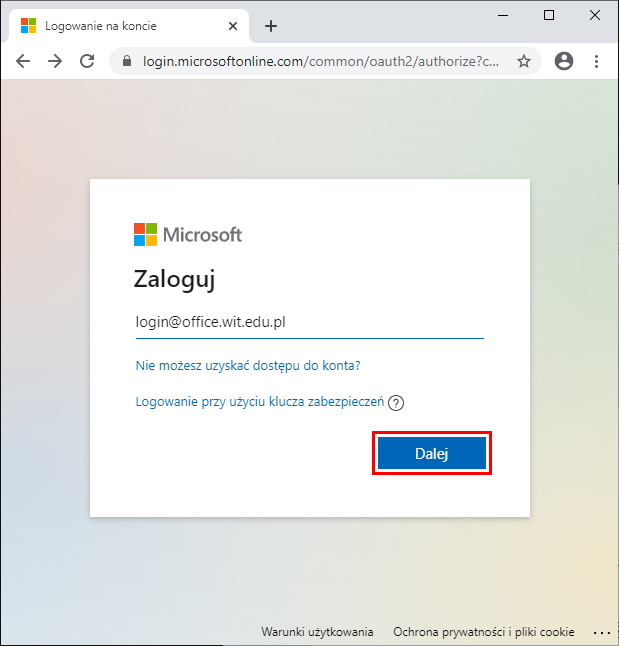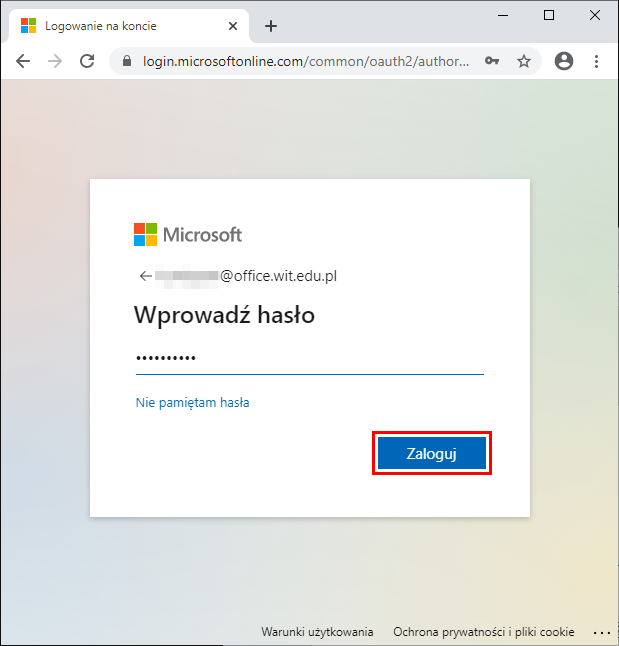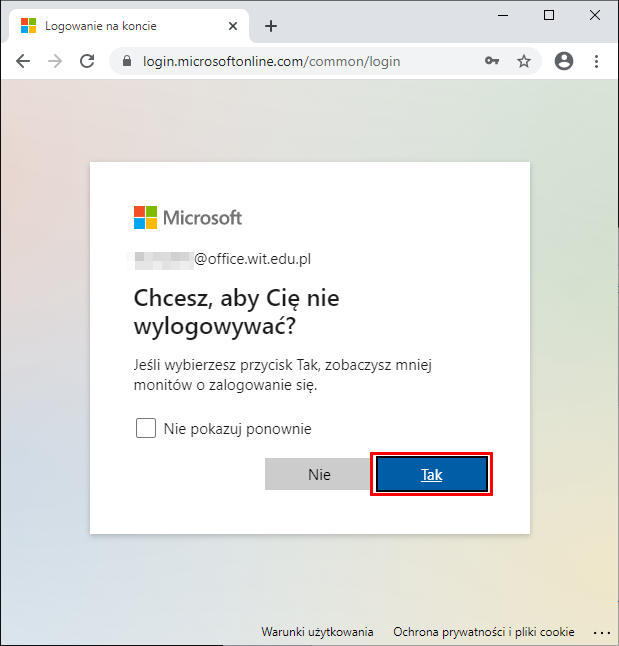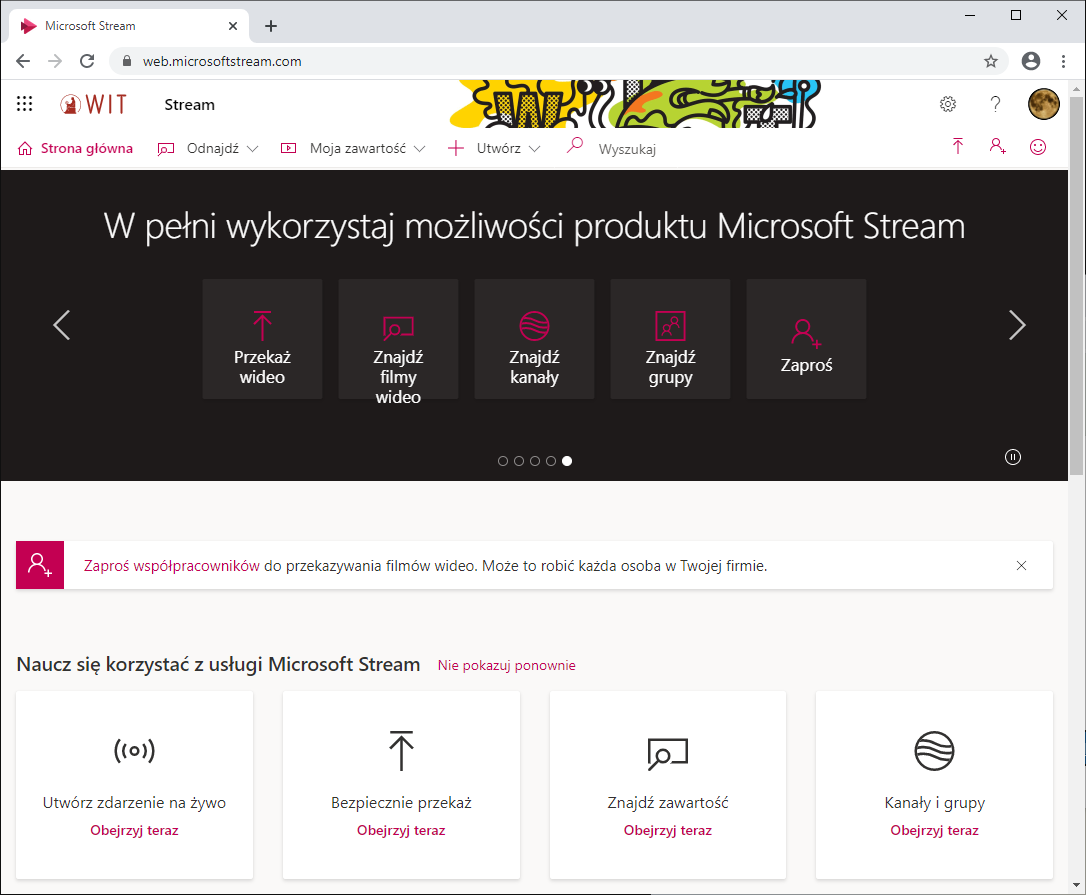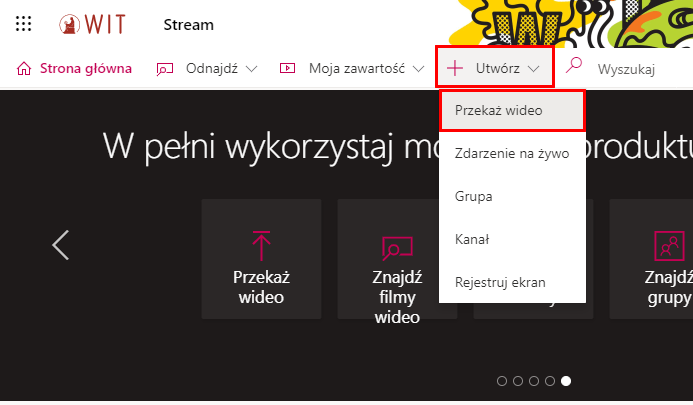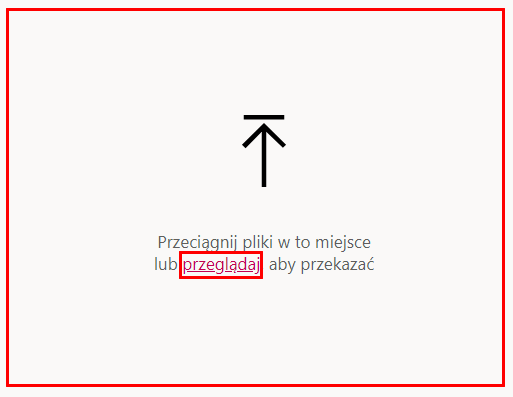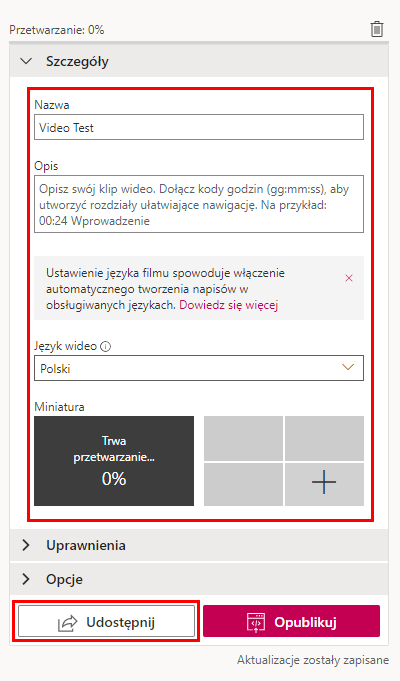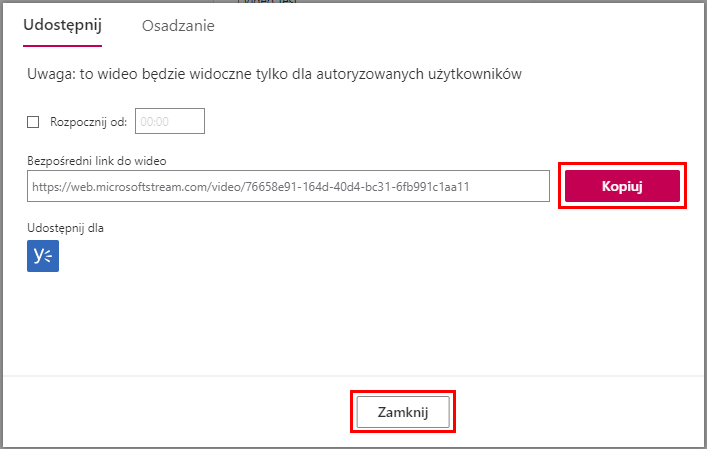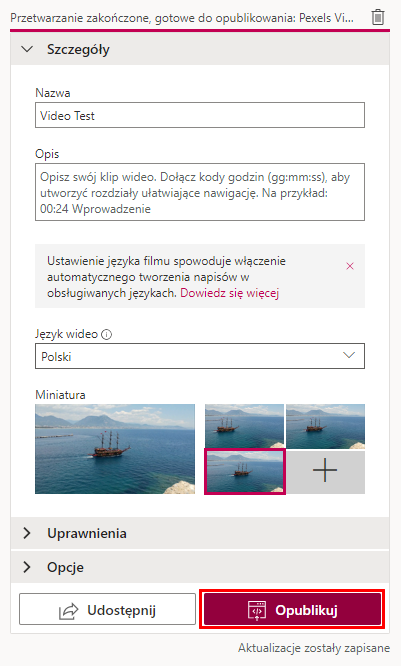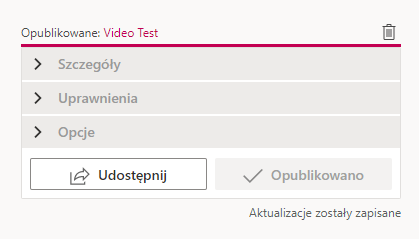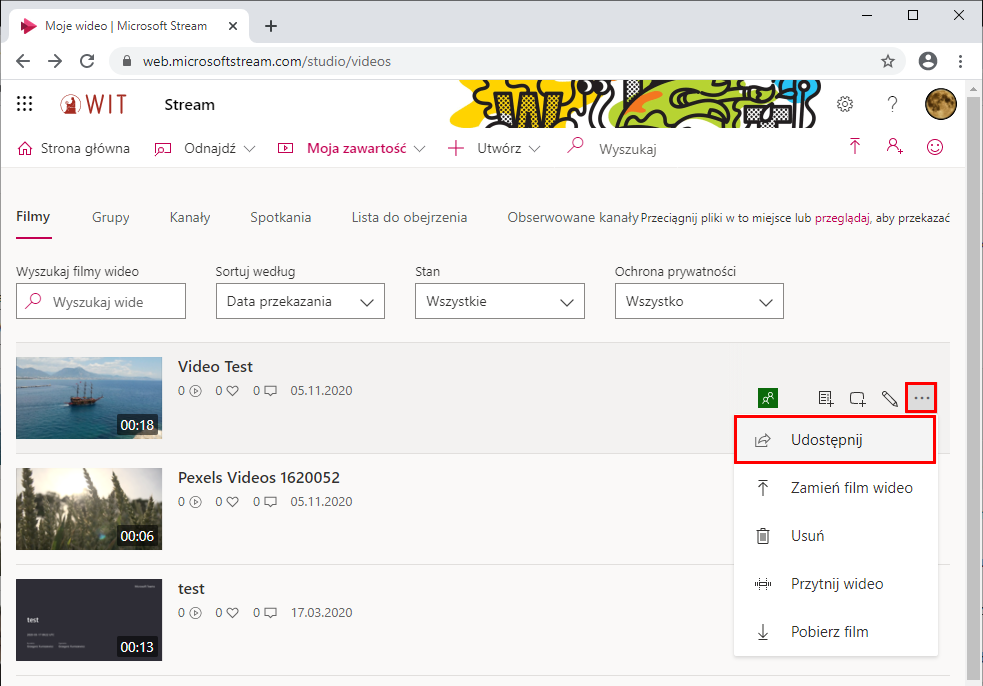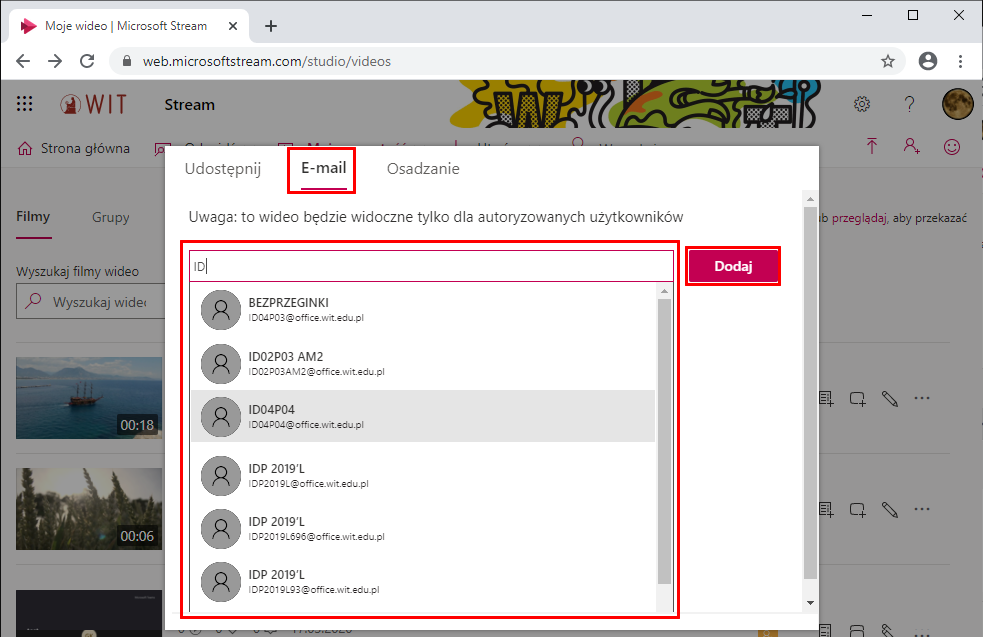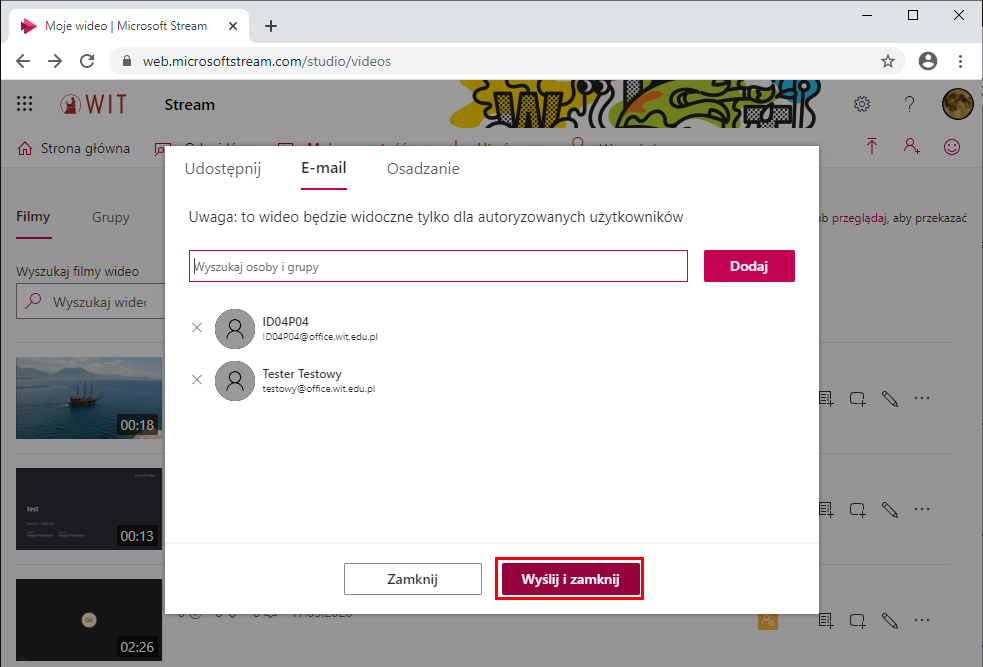Microsoft Stream: Różnice pomiędzy wersjami
Przejdź do nawigacji
Przejdź do wyszukiwania
| Linia 12: | Linia 12: | ||
#: <img alt="" style="border:1px solid #DFDFDF;" src="https://www.wit.edu.pl/pomoc/microsoft/stream/ms-stream-login-04.png"> | #: <img alt="" style="border:1px solid #DFDFDF;" src="https://www.wit.edu.pl/pomoc/microsoft/stream/ms-stream-login-04.png"> | ||
| − | = | + | = Upload wideo w MS Stream = |
# W górnym menu wybierz '''Utwórz -> Przekaż wideo''' lub wejdź na adres [https://web.microsoftstream.com/upload web.microsoftstream.com/upload] | # W górnym menu wybierz '''Utwórz -> Przekaż wideo''' lub wejdź na adres [https://web.microsoftstream.com/upload web.microsoftstream.com/upload] | ||
| Linia 28: | Linia 28: | ||
# Twoje opublikowane filmy są dostępne w zakładce '''Moja zawartość -> Filmy''', lub pod adresem [https://web.microsoftstream.com/studio/videos web.microsoftstream.com/studio/videos] | # Twoje opublikowane filmy są dostępne w zakładce '''Moja zawartość -> Filmy''', lub pod adresem [https://web.microsoftstream.com/studio/videos web.microsoftstream.com/studio/videos] | ||
#: <img alt="" style="border:1px solid #DFDFDF;" src="https://www.wit.edu.pl/pomoc/microsoft/stream/ms-stream-upload-06.png"> | #: <img alt="" style="border:1px solid #DFDFDF;" src="https://www.wit.edu.pl/pomoc/microsoft/stream/ms-stream-upload-06.png"> | ||
| + | |||
| + | = Udostępnianie wideo w MS Stream = | ||
| + | |||
| + | # W górnym menu wybierz '''Moja zawartość -> Filmy''', lub wejdź pod adres [https://web.microsoftstream.com/studio/videos web.microsoftstream.com/studio/videos]. Następnie kliknij '''...''' obok filmu i wybierz '''Udostepnij''' | ||
| + | #: <img alt="" style="border:1px solid #DFDFDF;" src="https://www.wit.edu.pl/pomoc/microsoft/stream/ms-stream-share-01.png"> | ||
| + | # Wybierz zakładkę '''E-mail''' i zacznij wpisywać nazwę osoby lub grupy, którym chcesz udostępnić plik wideo, wybierz ją z listy i kliknij '''Dodaj''' (Czynność możesz powtórzyć aby dodać więcej osób/grup). | ||
| + | #: <img alt="" style="border:1px solid #DFDFDF;" src="https://www.wit.edu.pl/pomoc/microsoft/stream/ms-stream-share-02.png"> | ||
| + | # Po wyborze osób kliknij '''Wyślij i zamknij''' | ||
| + | #: <img alt="" style="border:1px solid #DFDFDF;" src="https://www.wit.edu.pl/pomoc/microsoft/stream/ms-stream-share-03.png"> | ||
Aktualna wersja na dzień 14:10, 5 lis 2020
Microsoft Stream to usługa wideo w ramach platformy Microsoft 365 — ułatwia tworzenie, bezpieczne udostępnianie i używanie materiałów wideo w zespole lub organizacji.
Logowanie do MS Stream
- Wejdź na stronę web.microsoftstream.com i wpisz swój e-mail do konta office365 w postaci login@office.wit.edu.pl i kliknij Dalej
- Wpisz hasło przypisane do konta w Office365, a następnie kliknij Zaloguj
- Kliknij Tak
- Zostałeś/aś zalogowany/a w usłudze Microsoft Stream.
Upload wideo w MS Stream
- W górnym menu wybierz Utwórz -> Przekaż wideo lub wejdź na adres web.microsoftstream.com/upload
- Następnie przeciągnij i upuść plik wideo na lub kliknij 'Przeglądaj i wybierz plik do przesłania
- Wpisz nazwę, opis filmu a także ustaw języj i miniaturkę, a następnie kliknij Udostępnij
- Skopiuj link (do schowka) do filmu klikając Kopiuj, następnie kliknij Zamknij
- Kliknij Opublikuj
- Film został opublikowany na twoim koncie, a link skopiowany do schowka
- Twoje opublikowane filmy są dostępne w zakładce Moja zawartość -> Filmy, lub pod adresem web.microsoftstream.com/studio/videos
Udostępnianie wideo w MS Stream
- W górnym menu wybierz Moja zawartość -> Filmy, lub wejdź pod adres web.microsoftstream.com/studio/videos. Następnie kliknij ... obok filmu i wybierz Udostepnij
- Wybierz zakładkę E-mail i zacznij wpisywać nazwę osoby lub grupy, którym chcesz udostępnić plik wideo, wybierz ją z listy i kliknij Dodaj (Czynność możesz powtórzyć aby dodać więcej osób/grup).
- Po wyborze osób kliknij Wyślij i zamknij